
„answers.exe“ ist ein Prozess, der mit 1-Click-Antworten von „answers.com“ verknüpft ist. Damit erhalten Sie sofortigen Zugriff auf die Datenbank von Answers.com mit Fakten zu einem Wort. „Dieses Programm ist ein nicht wesentlicher Prozess, sollte aber nicht beendet werden, es sei denn, es besteht der Verdacht, dass es Probleme verursacht.“
Nicht-systemische Prozesse wie „answers.exe“ stammen von Software, die Sie auf Ihrem System installiert haben. Da die meisten Anwendungen Daten auf Ihrer Festplatte und in der Registrierung Ihres Systems speichern, ist es wahrscheinlich, dass Ihr Computer fragmentiert ist und sich ungültige Einträge angesammelt haben, was die Leistung Ihres PCs beeinträchtigen kann.
Im Windows Task-Manager können Sie sehen, welche CPU-, Speicher-, Festplatten- und Netzwerkauslastung den 1-Click Answers Client-Prozess verursacht. Um auf den Task-Manager zuzugreifen, halten Sie gleichzeitig die TastenStrg+Umschalt+Escgedrückt. Diese drei Tasten befinden sich ganz links auf Ihrer Tastatur.
Bei der Answers.exe handelt es sich um eine ausführbare Datei auf der Festplatte Ihres Computers. Diese Datei enthält Maschinencode. Wenn Sie die Software 1-Click Answers auf Ihrem PC starten, werden die in Answers.exe enthaltenen Befehle auf Ihrem PC ausgeführt. Hierzu wird die Datei in den Arbeitsspeicher (RAM) geladen und läuft dort als 1-Click Answers Client Prozess (auch Task genannt).
Dieser Vorgang gilt als sicher. Es ist unwahrscheinlich, dass es Ihrem System schadet. Die Datei „answers.exe“ sollte sich im Ordner „C:Programme1-Click Answers“ befinden. Ansonsten könnte es sich um einen Trojaner handeln.Answers.exe ist ein sicherer Prozess
Kann ich Answers.exe stoppen oder entfernen?Wenn Sie 1-Click Answers nicht mehr verwenden, können Sie diese Software und damit Answers.exe dauerhaft von Ihrem PC entfernen. Drücken Sie dazu gleichzeitig die
Windows-Taste
+Rund geben Sie dann „appwiz.cpl“ ein. Suchen Sie dann in der Liste der installierten Programme nach1-Click Answersund deinstallieren Sie diese Anwendung.
verwenden, um Prozesse, die beim Start gestartet werden, manuell zu finden und zu deaktivieren.Verwenden Sie den Windows-Ressourcenmonitor, um herauszufinden, welche Prozesse und Anwendungen Schreiben/Lesen Sie am meisten auf der Festplatte, senden Sie die meisten Daten an das Internet oder verbrauchen Sie den meisten Speicher. Um auf den Ressourcenmonitor zuzugreifen, drücken Sie die Tastenkombination
Windows-Taste
+Rund geben Sie dann „resmon“ ein.
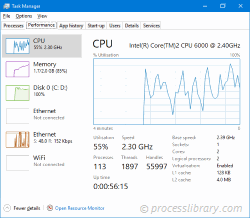 Warum erhalte ich bei „answers.exe“ Fehlermeldungen?
Warum erhalte ich bei „answers.exe“ Fehlermeldungen?
-Website nach dem neuesten1-Click Answers-Update.
Das obige ist der detaillierte Inhalt vonAnswers.exe – Was ist Answers.exe?. Für weitere Informationen folgen Sie bitte anderen verwandten Artikeln auf der PHP chinesischen Website!
 Python in ausführbare Datei gepackt
Python in ausführbare Datei gepackt Welche fünf Arten von Aggregatfunktionen gibt es?
Welche fünf Arten von Aggregatfunktionen gibt es? Einführung in die Gründe, warum der Remote-Desktop keine Verbindung herstellen kann
Einführung in die Gründe, warum der Remote-Desktop keine Verbindung herstellen kann Zu den Kerntechnologien des Big-Data-Analysesystems gehören:
Zu den Kerntechnologien des Big-Data-Analysesystems gehören: Gründe, warum Excel-Tabelle nicht geöffnet werden kann
Gründe, warum Excel-Tabelle nicht geöffnet werden kann So öffnen Sie eine Bak-Datei
So öffnen Sie eine Bak-Datei JAXB
JAXB Welche Währung ist MULTI?
Welche Währung ist MULTI?



